Brother PR-1000e – страница 5
Инструкция к Швейной Машиной Brother PR-1000e
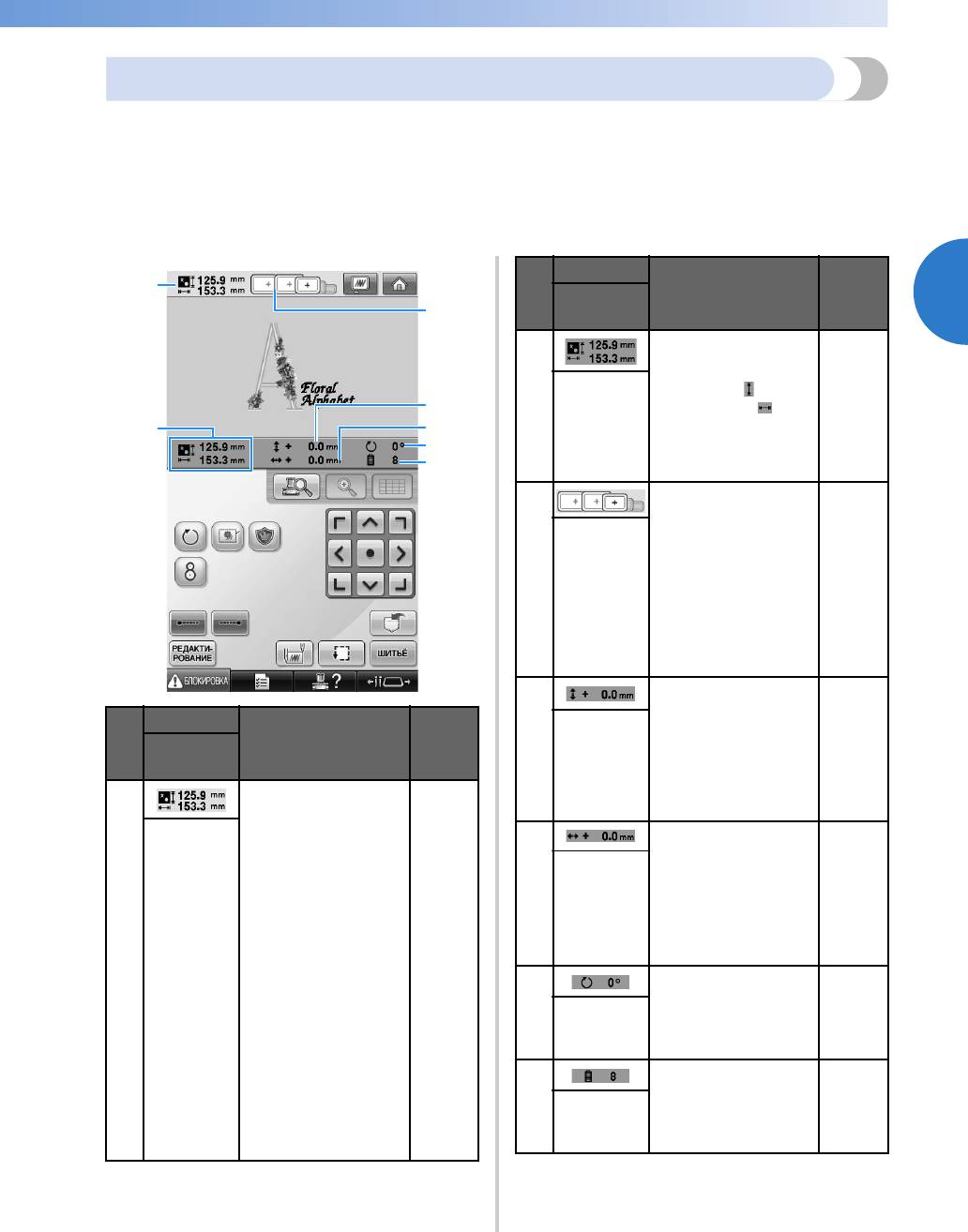
2
Краткий экранный справочник 79
——
——————————————————————————————————————————————————————————————
—
————————————————————
Пояснения к изображениям на экране настроек процедуры вышивания
На этом экране можно редактировать весь рисунок в целом и задавать настройки процедуры
вышивания. Кроме того, можно проверить позицию вышивания и сохранить рисунок для
последующего использования. Если на экране настроек для параметра “Ручная
последовательность цветов” выбрано значение “ON” (Вкл.), на этом экране отображается другой
набор кнопок. (См. стр. 82 и 138.)
Отображение
No.
Название
Функция
Страница
кнопки
Показывает размер
рисунка вышивки, в
текущий момент
представленного в
области
отображения
рисунков. Верхнее
значение указывает
высоту, а нижнее –
ширину. Если
рисунок вышивки
1
Размер
состоит из
рисунка
нескольких
скомбинированных
рисунков,
указывается
размер всего
рисунка в целом,
включающего в
себя все
составляющие его
рисунки.
1
3
4
2
5
6
7
Отображение
No.
Название
Функция
Страница
кнопки
Отображение
общего размера (по
Размер
вертикали и по
комбиниро
стр.
2
горизонтали )
ванного/
190
всего
редактиро
комбинированного
ванного
рисунка.
рисунка
Показывает
размеры пялец,
которые могут
использоваться для
вышивания
3
рисунка, в текущий
стр. 51
Обозначен
момент
ия пялец
представленного в
области
отображения
рисунков.
Отображение
расстояния по
вертикали, на
Расстояние
которое
стр.
4
от центра
перемещается
105
(по
комбинируемый/
вертикали)
редактируемый
рисунок.
Отображение
расстояния по
горизонтали, на
Расстояние
которое
стр.
5
от центра
перемещается
105
(по
комбинируемый/
горизонтали)
редактируемый
рисунок.
Показывает угол,
на который
стр.
6
поворачивается
106,
Угол
редактируемый
213
поворота
рисунок.
Отображение
общего количества
7
Количество
цветов нитей для
смен цветов
редактируемого
нитей
рисунка.
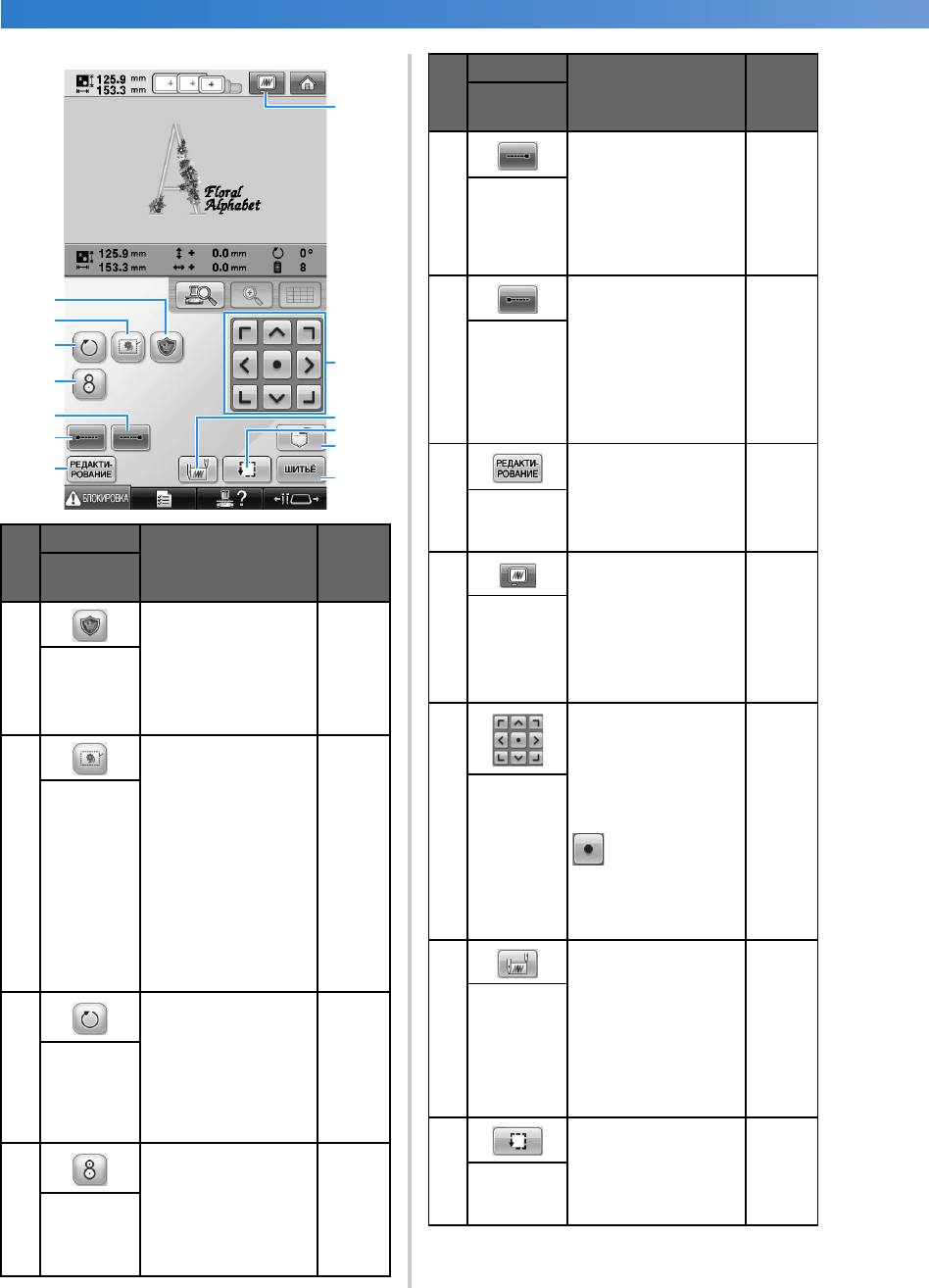
РУКОВОДСТВО ПО ВЫШИВАНИЮ —————————————————————————————————————————————————————————
——
Отображение
No.
Название
Функция
Страница
кнопки
Создание рисунка
аппликации из
выбранного
стр.
1
рисунка. Вокруг
Кнопка
133
рисунка
вышивания
вышивается контур
аппликации
для аппликации.
Когда
стабилизирующий
материал не
прикреплен к
рабочему
материалу, вдоль
контура рисунка
стр.
2
вышивания
132
Кнопка
прошивается
наметывания
наметочная
строчка, чтобы
свести к минимуму
сморщивание или
перекос рисунков.
Служит для
поворота всего
рисунка вышивки в
стр.
целом, когда он
3
106,
состоит из
Кнопка
213
нескольких
поворота
скомбинированных
рисунков.
Нажмите эту
кнопку, чтобы
совместить
стр.
4
позицию
111
вышивания при
Настройка
помощи встроенной
камеры.
80
8
1
2
3
9
4
5
0
A
6
B
7
C
Отображение
No.
Название
Функция
Страница
кнопки
С помощью этой
кнопки можно
установить
Кнопка
стр.
5
автоматическое
прошивания
140
прошивание
закрепок (в
закрепок перед
конце
обрезкой нити.
строчки)
С помощью этой
кнопки можно
установить
автоматическое
Кнопка
стр.
6
прошивание
прошивания
140
закрепок в начале
закрепок (в
рисунка и в начале
начале
вышивания после
строчки)
обрезки нити.
Служит для
возврата к экрану
7
Кнопка
редактирования
редактиро
рисунков.
вания
Позволяет
отобразить на
дисплее рисунок,
который
8
Кнопка
стр. 50
предполагается
предварительного
вышить, для
просмотра
предварительного
просмотра.
Перемещение
позиции вышивки
всего рисунка в
направлении
соответствующей
стрелки. (При
стр.
9
нажатии кнопки
105
Кнопки
позиция
позиционирования
вышивки
перемещается в
центр области
вышивания.)
Этой кнопкой
Кнопка
можно задать
задания
положение иглы в
стр.
0
положения
начале и в конце
141
иглы в
выполняемой
начале и в
строчки.
конце
шитья
Позволяет
перемещать пяльцы
A
для проверки
стр. 55
Кнопка
позиции
пробного
вышивания.
шитья
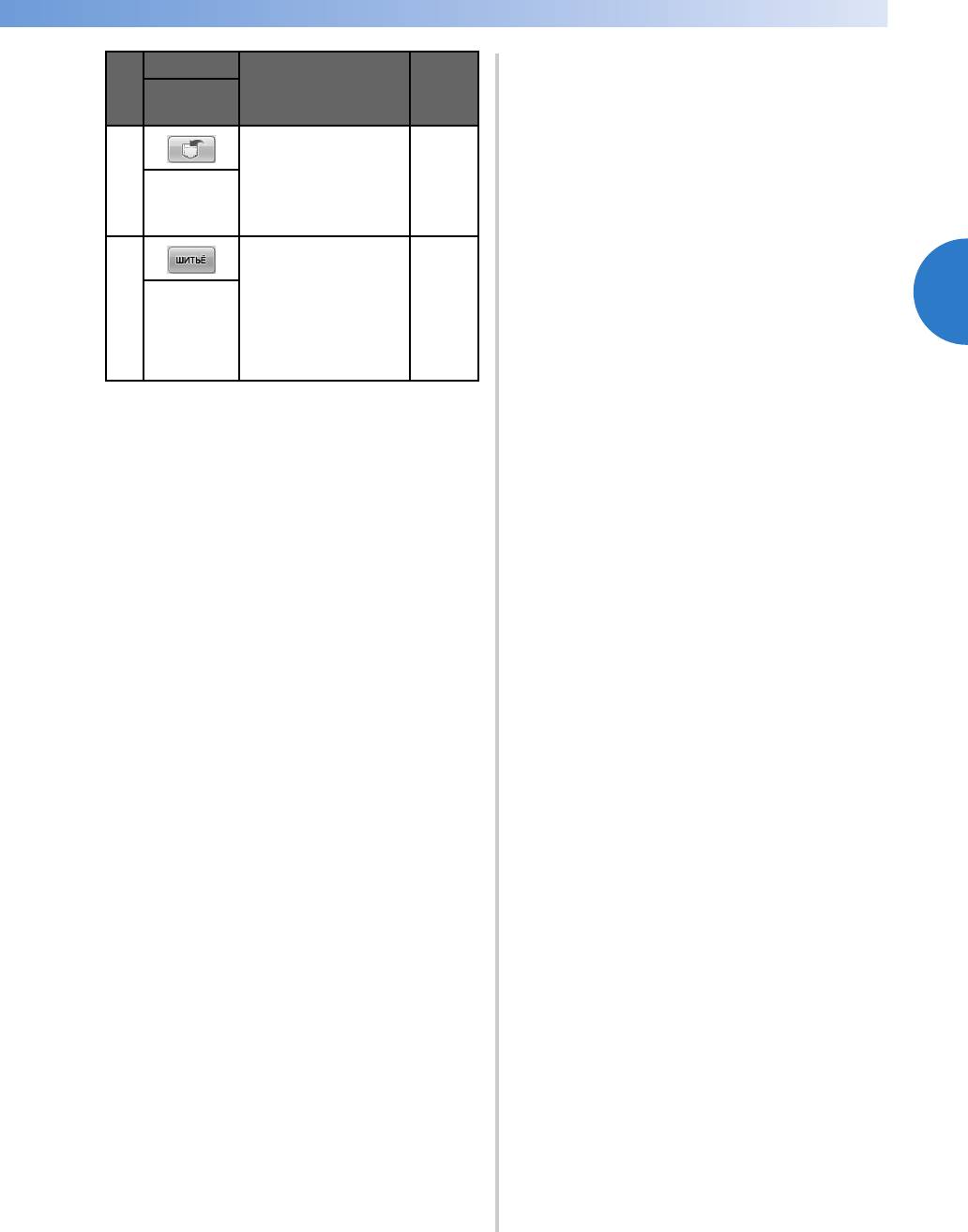
2
Краткий экранный справочник 81
——
——————————————————————————————————————————————————————————————
—
————————————————————
Отображение
No.
Название
Функция
Страница
кнопки
Сохранение
рисунка в памяти
машины, на USB-
стр.
B
Кнопка
носителе или в
219
обращения
памяти
к памяти
компьютера.
Служит для
завершения всех
операций на экране
настроек
C
стр. 55
процедуры
Кнопка
вышивания и
шитья
перехода к экрану
вышивки.
• Функции и операции, выполняемые с
помощью кнопки предварительного
просмотра 8 одинаковы на экране
редактирования рисунков и на экране
настроек процедуры вышивания.
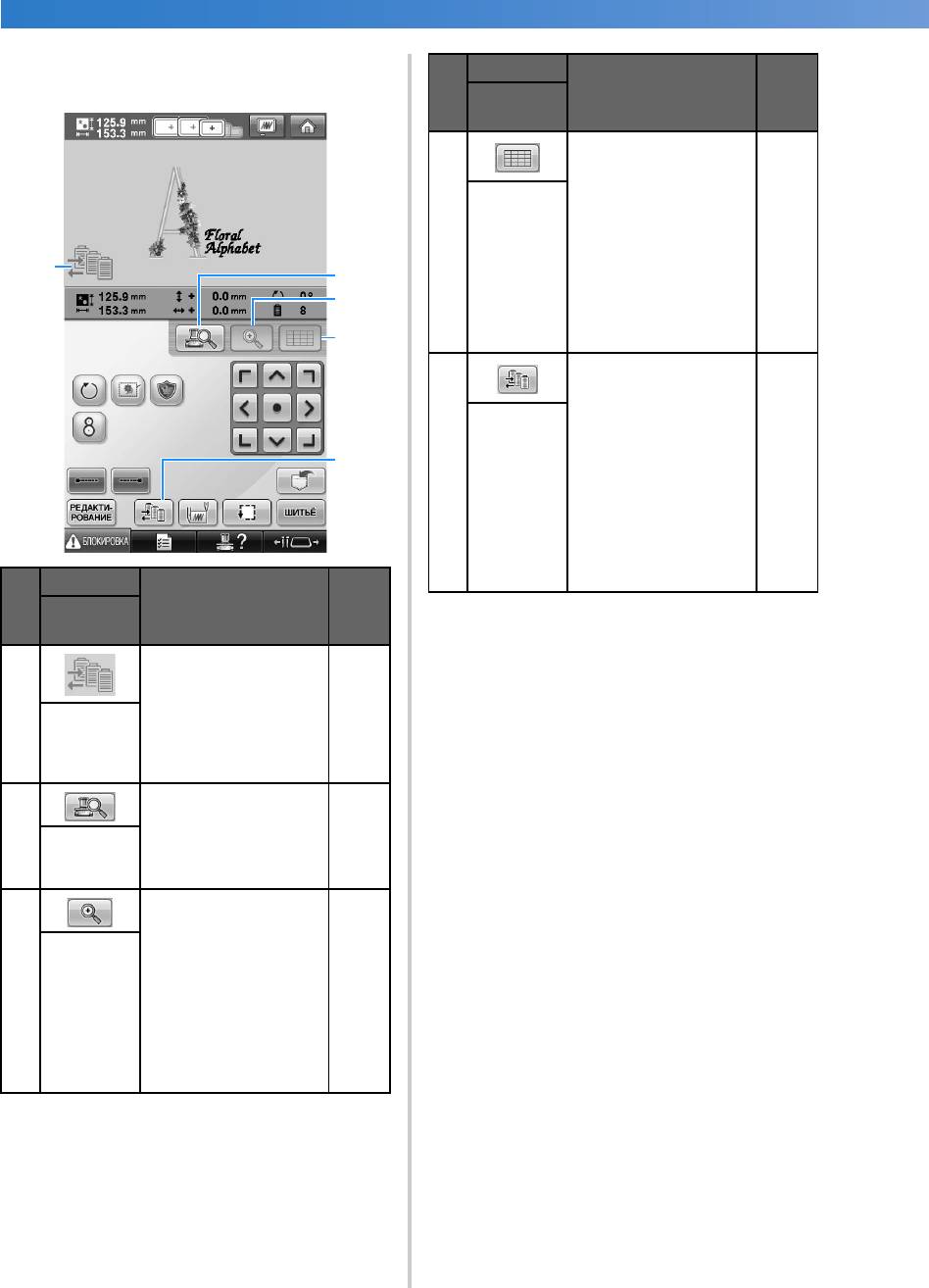
РУКОВОДСТВО ПО ВЫШИВАНИЮ —————————————————————————————————————————————————————————
——
■ В режиме “Ручная последовательность
цветов”
Отображение
No.
Название
Функция
Страница
кнопки
Этот значок
появляется, когда
швейная машина
стр.
1
Значок режима
переключается в
138
ручной
режим “Ручная
последовательности
последовательность
цветов
цветов”.
Нажмите эту кнопку,
чтобы проверить
стр.
2
Кнопка
точку опускания нити
109
изображения
на ЖК-дисплее без
с камеры
опускания иглы.
Нажмите эту кнопку,
чтобы увеличить
изображение с
камеры в два раза по
отношению к
Кнопка
стр.
3
нормальному
увеличения
188
изображению.
изображения
Эта кнопка доступна,
с камеры
когда отображается
изображение с
камеры.
82
1
2
3
4
5
Отображение
No.
Название
Функция
Страница
кнопки
Нажмите эту кнопку,
чтобы отобразить
линии сетки на
изображении с
камеры для заправки
Кнопка
материала при
стр.
4
отображения
вышивании рисунка
110
сетки на
обрамления.
изображении
Эта кнопка доступна,
с камеры
когда отображается
изображение с
камеры.
Нажмите эту кнопку,
чтобы изменить
настройку цвета для
игловодителя.
Эта кнопка
отображается, если
стр.
5
на экране настроек
Кнопка ручной
139
для параметра
последовательности
“Ручная
цветов
последовательность
цветов” выбрано
значение “ON”
(Вкл.).
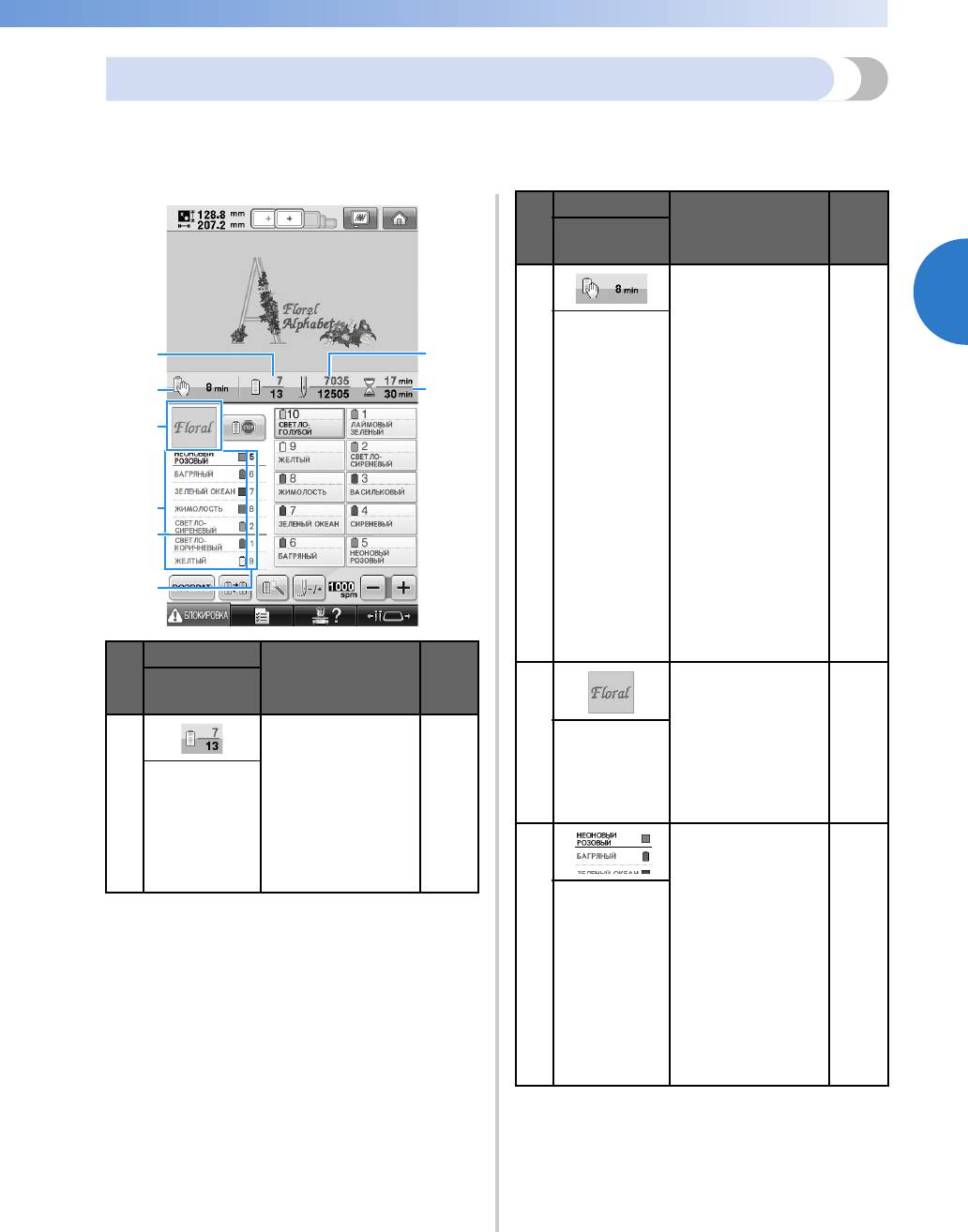
2
Краткий экранный справочник 83
——
——————————————————————————————————————————————————————————————
—
————————————————————
Пояснения к изображениям на экране вышивки
На этом экране можно проверять общее количество цветов нитей и время вышивания, задавать
настройки игловодителей и перемещать иглу в прямом и обратном направлениях. Если на экране
настроек для параметра “Ручная последовательность цветов” выбрано значение “ON” (Вкл.), на
этом экране отображается другой набор кнопок. (См. стр. 138.)
Отображение
No.
Название
Функция
Страница
кнопки
Нижнее значение
указывает общее
количество цветов
нитей в рисунке;
верхнее значение
1
указывает
Порядок
количество цветов
вышивания
нитей,
вышиваемых в
данный момент.
1
7
2
8
3
4
5
6
Отображение
No.
Название
Функция
Страница
кнопки
Отображение
времени, по
истечении
которого машина
остановится.
Когда
выполняется
вышивание нитью,
заправленной в
последнюю
катушку, число
стр.
2
показывается
Время до
117
красным цветом.
остановки
Если рисунок
машины
содержит 11 или
более цветов, в
этом поле
отображается
время, по
истечении
которого
потребуется смена
катушки.
Показывает часть
рисунка, которая
будет вышиваться
нитью того цвета,
3
который
Отображение
отображается
области
первым в
вышивки
последовательнос
ти цветов нитей.
Показывает
порядок смены
цветов нитей. Во
время вышивания
этот список
прокручивается
таким образом,
4
что цвет нити,
Отображение
которой в текущий
последовательности
момент
цветов нитей
выполняется
вышивание,
отображается на
самой верхней
позиции.

РУКОВОДСТВО ПО ВЫШИВАНИЮ —————————————————————————————————————————————————————————
——
Отображение
No.
Название
Функция
Страница
кнопки
Этот индикатор в
виде красной
линии показывает,
когда потребуется
замена катушек с
нитью. Катушки с
стр.
5
Индикатор
нитью нужно
117
замены
заменять в момент
катушки
смены цветов
нитей, между
которыми
отображается
этот индикатор.
Указывает номер
игловодителя,
которому
6
назначен
отображаемый
Номер
слева от него цвет
игловодителя
нити.
Нижнее значение
указывает общее
количество
стежков в
7
рисунке, а верхнее
Счетчик
– количество
стежков
стежков,
прошитых на
текущий момент.
Нижнее значение
указывает общее
количество
времени,
требующееся для
8
вышивания
Время
рисунка, а верхнее
вышивания
– время, которое
прошло с начала
вышивания.
84
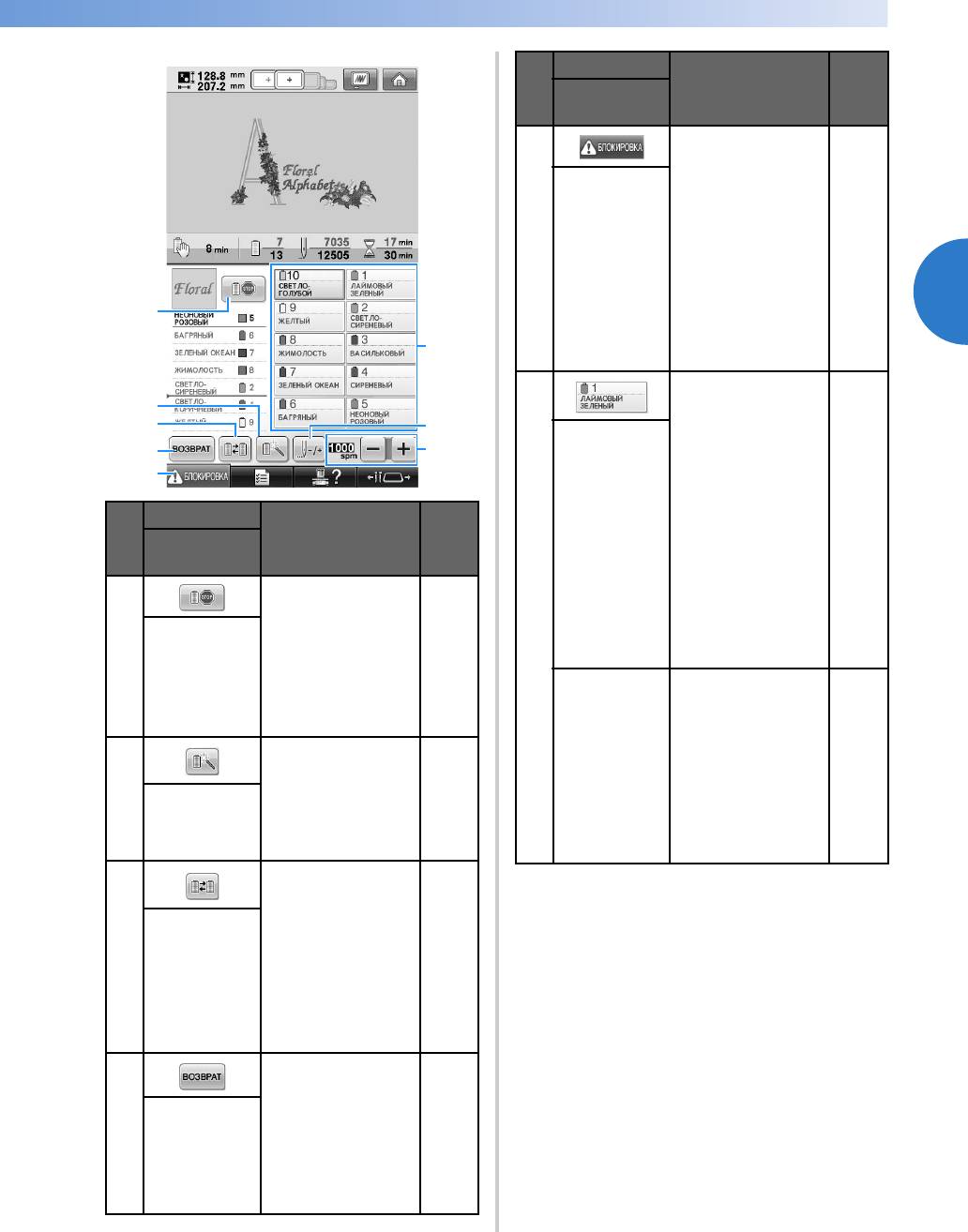
2
Краткий экранный справочник 85
——
——————————————————————————————————————————————————————————————
—
————————————————————
Отображение
No.
Название
Функция
Страница
кнопки
Если во время
вышивания
нажать эту кнопку,
машина
стр.
1
Кнопка
остановится перед
146
резервной
началом
остановки
вышивания
следующего
цвета.
Настройка
стр.
2
Кнопка
игловодителей
148
временных
вручную.
настроек
игловодителей
Изменение
Кнопка
настроек
переключения
игловодителей на
стр.
3
катушек
экране без замены
114
(недоступна в
катушек с нитью
режиме
на машине.
“Ручная
последователь
ность цветов”)
При нажатии этой
кнопки
происходит
прекращение
4
вышивания и
Кнопка
возврат к экрану
возврата
настроек
процедуры
вышивания.
1
6
2
3
7
4
8
5
Отображение
No.
Название
Функция
Страница
кнопки
Этой кнопкой
выполняется
разблокирование
машины, что
позволяет в
течение 10 секунд
после
стр.
5
Кнопка
разблокирования
66
разблокирования
начать
вышивание. После
нажатия этой
кнопки кнопка
Пуск/Стоп мигает
зеленым цветом.
При нажатии на
одну из этих
кнопок
происходит
перемещение
позиции
игловодителя к
номеру
выбранного
Кнопка
игловодителя. Эти
установки
кнопки
игловодителей
используются при
заправке нити с
помощью
устройства
6
автоматической
заправки нити в
иглу.
Показывает цвет и
название (номер)
цвета нити в
игловодителе,
Отображение
указанном рядом с
стр.
установки
этой кнопкой. В
56
цвета нити
соответствии с
этой информацией
необходимо
заправлять нить в
машину.
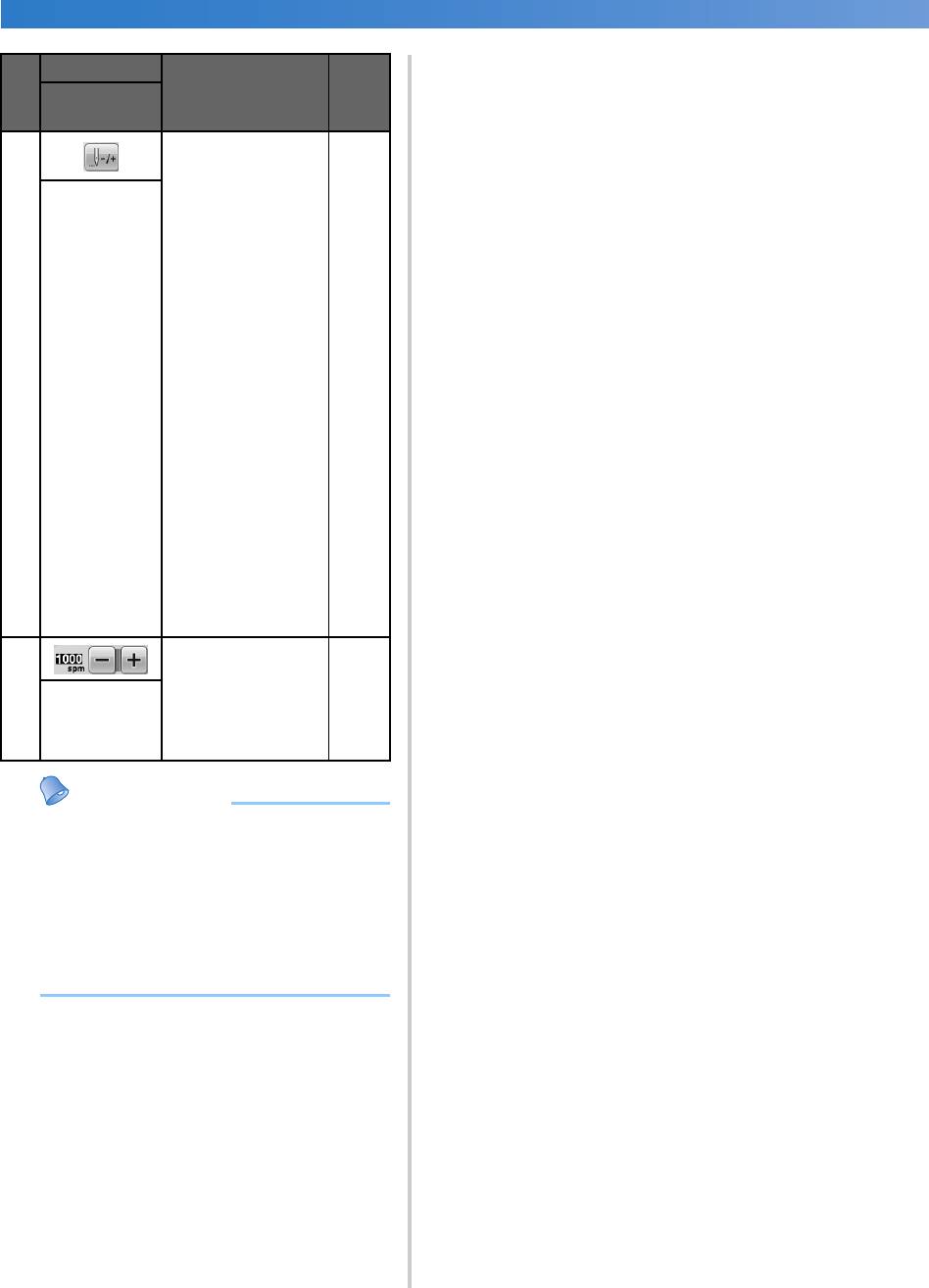
РУКОВОДСТВО ПО ВЫШИВАНИЮ —————————————————————————————————————————————————————————
——
86
Напоминание
Отображение
No.
Название
Функция
Страница
кнопки
Позволяет
перемещать иглу
по стежкам в
прямом и
обратном
направлениях. Эта
кнопка
используется в
следующих
ситуациях:
● Если во время
вышивания
Кнопка
оборвалась или
стр.
7
перемещения
закончилась
121
по стежкам в
нить
прямом/
● Для повторного
обратном
направлении
запуска
вышивания с
начала
● Для
возобновления
вышивания
после
выключения
машины
Этими кнопками
Кнопка
можно задать
стр.
8
максимальной
максимальную
145
скорости
скорость шитья.
шитья
● Номера цветов нитей на экране
последовательности цветов нитей и
на экране установки цвета нити
можно заменять, например, на
названия цветов или номера цветов
нитей других марок. (См. “Изменение
информации о цветах нитей” на
стр. 231.)
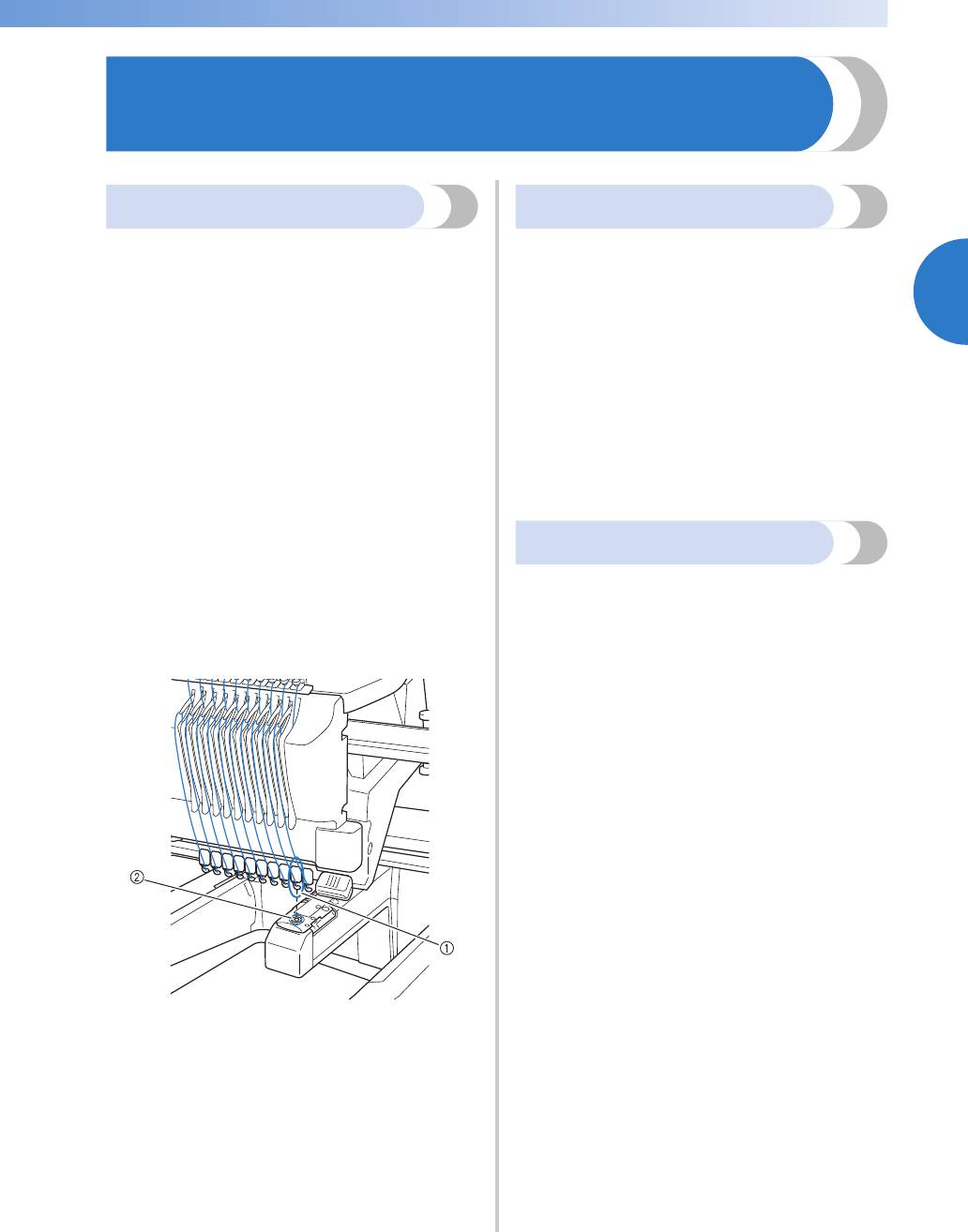
2
Если у вас возникли вопросы, здесь вы можете найти ответы на них 87
——
——————————————————————————————————————————————————————————————
—
————————————————————
Если у вас возникли вопросы, здесь вы можете найти
ответы на них
ТЕХНИЧЕСКИЕ ТЕРМИНЫ
РИСУНКИ:
■ DST
При вышивании на данной машине могут
Это расширение файла данных Tajima
использоваться следующие рисунки.
(*.dst), представляющего один из форматов
- Данные вышивания в формате *.pes, *.phc
данных для рисунков вышивки. Данные
или *.dst.
Tajima не содержат информации о цвете,
Для передачи этих данных на машину
поэтому при загрузке файла Tajima (.dst)
вышивальная машина автоматически
используются USB-носители.
назначает цвета. (См. стр. 256.)
При помощи кабеля USB эти данные можно
■ Номер иглы
перенести с компьютера на машину.
Иглы нумеруются справа налево. Крайняя
- Дополнительные вышивальные карты
справа игла имеет номер 1. (См. стр. 8.)
- Рисунки вышивания, создаваемые с
помощью программы оцифровки
■ Игла в “позиции вышивания”
- Рисунки, сохраняемые машиной на USB-
Так называется положение, при котором
игла располагается непосредственно над
носителях
предназначенным для нее отверстием в
игольной пластине. Корпус игловодителей
перемещается для установки этой
ВЫШИВАНИЕ:
конкретной иглы с нитью следующего
цвета в “позицию вышивания”.
■ Настройка цветов вышивки
В случае использования нитевдевателя
- Функцию настройки цветов вышивания
игла, в которую будет заправляться нить,
можно использовать, выбрав 64 цвета
также должна быть перемещена в “позицию
или 300 цветов или настроив таблицу
вышивания”. (См. стр. 64 и стр. 65.)
собственных цветов нитей на экране
редактирования рисунков. Подробнее
см. стр. 207 и стр. 210.
- Функцию “Временные настройки
игловодителей” можно использовать
путем выбора соответствующей кнопки
на экране вышивания. Более подробную
информацию см. на стр. 148.
■ Возобновление вышивания
незаконченного рисунка с того момента,
когда было выключено электропитание
машины.
- Информация о рисунке и позиции
вышивания остаются в памяти машины
даже после выключения
электропитания машины. При
последующем включении машины
вышивание можно возобновить. (См.
“Возобновление вышивания после
выключения машины” на стр. 126.)
1 Игла
2 Отверстие для иглы в игольной пластине
■ Приспособление для захвата нити
Это – механизм для вытягивания нити. При
использовании устройства заправки нити
приспособление для захвата нити вытягивает нить.
Кроме того, это приспособление
вытягивает нить из материала, когда
машина обрезает ее. Благодаря этому
отпадает необходимость обрезки нитей
после вышивания. (См. стр. 63.)
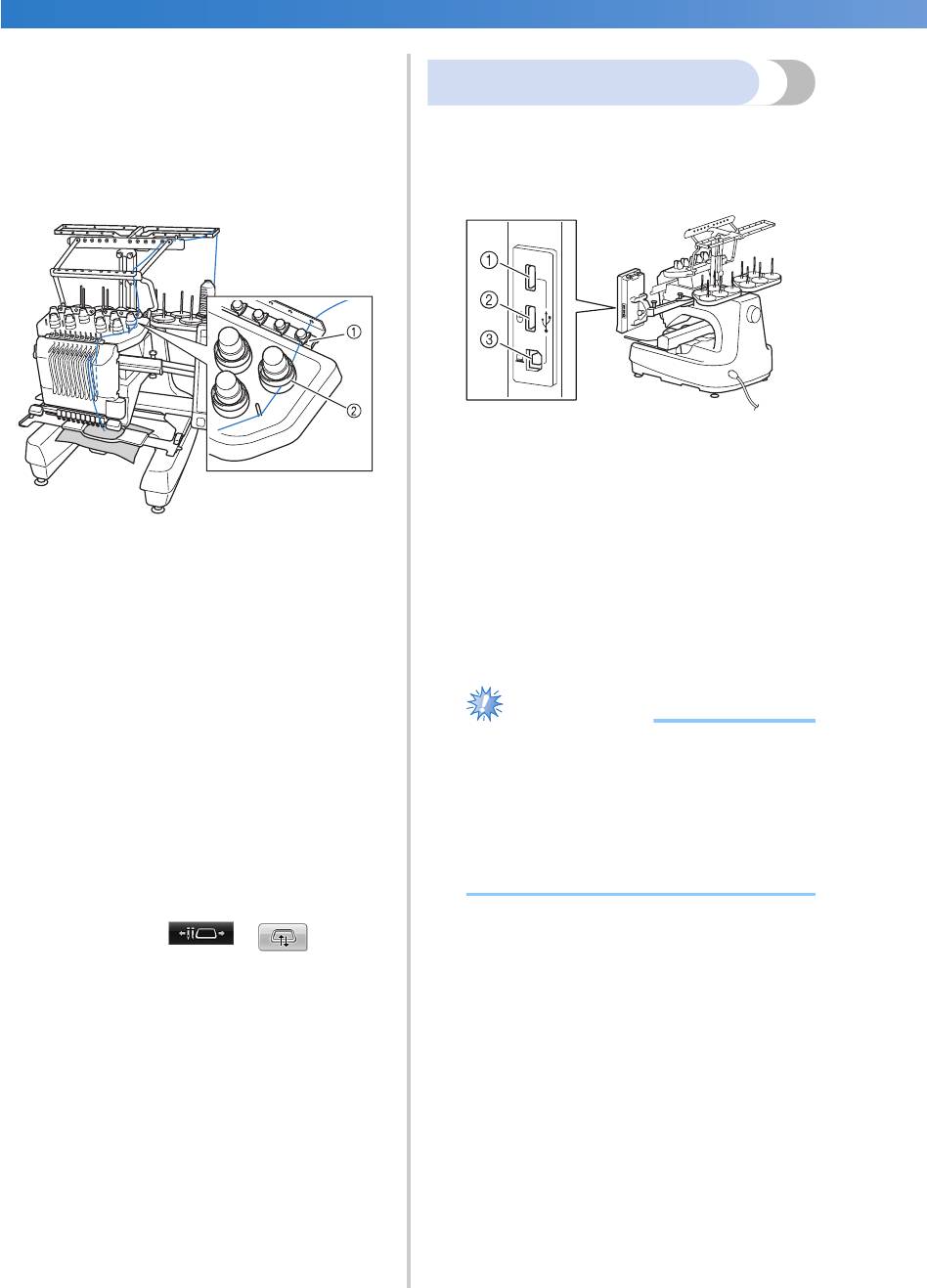
РУКОВОДСТВО ПО ВЫШИВАНИЮ —————————————————————————————————————————————————————————
——
■ Поступают ошибочные сообщения об
обрыве нити
USB-подключение
- Проверьте, что верхняя нить проходит
под направляющими пластинами
Используя USB-порты на машине, можно
верхних нитенаправителей. (См. стр. 58.)
выполнять множество функций. Подключите
- Проверьте, что верхняя нить проходит
подходящие устройства в соответствии с
вокруг регулятора натяжения нити. (См.
функцией каждого USB-порта.
стр. 60.)
1 Основной (верхний) USB-порт
предназначен для носителей или
устройств чтения карт/USB-модуля записи
на карту* (USB2.0)
* Если вы приобрели программу PE-DESIGN
версии 5 или более поздней версии, PE-
1 Пластины верхних нитенаправителей
DESIGN Lite или PED-BASIC, можно
2 Регулятор натяжения нити
подключить в качестве устройства чтения
■ Внезапно изменилось натяжение нити
вышивальных карт USB-модуль записи на
- Нить зацепилась за шероховатый край
карту из комплекта поставки и извлечь
катушки с верхней нитью.
рисунки.
- Верхняя нить застряла под катушкой с
2 USB-порт для мыши (USB 1.1)
нитью.
3 USB-порт для компьютера
- Пыль и ворсинки с нити собираются под
пружиной регулировки натяжения в
шпульке.
■ Пяльцы отделяются от каретки
Убедитесь, что установочные штифты
вставлены в установочные пазы и
отверстия пялец. (См. стр. 53.)
Чтобы обеспечить правильную
регистрацию рисунка для вышивания,
можно выключить и затем снова включить
машину, что обеспечит сброс точек
регистрации на вышивальном модуле.
■ Не удается снять пяльцы с машины
Нажмите кнопку и для
перемещения каретки, после чего пяльцы
можно будет снять.
(См. стр. 96.)
■ Отмена вышивания текущего изделия и
начало новой вышивки
Нажмите кнопку главного экрана в правом
верхнем углу экрана. Рисунок и вся
информация о нем будут удалены. (См.
стр. 73.)
88
Примечание
● Скорость обработки может
отличаться в зависимости от выбора
порта и количества данных.
● Не подключайте к USB-порту ничего,
кроме USB-носителей. В противном
случае USB-порт может быть
поврежден.
■ Использование USB-носителя или
устройства чтения вышивальных карт/
USB-модуля записи на карту*
При отправке или считывании рисунков при
помощи USB-носителя или устройства
чтения вышивальных карт/USB-модуля
записи на карту* подключайте устройство
к основному (верхнему) USB-порту.
Основной (верхний) USB-порт
обрабатывает данные быстрее, чем другие
порты.
* Если вы приобрели программу PE-DESIGN
версии 5 или более поздней версии, PE-
DESIGN Lite или PED-BASIC, можно
подключить в качестве устройства чтения
вышивальных карт USB-модуль записи на
карту из комплекта поставки и извлечь
рисунки.
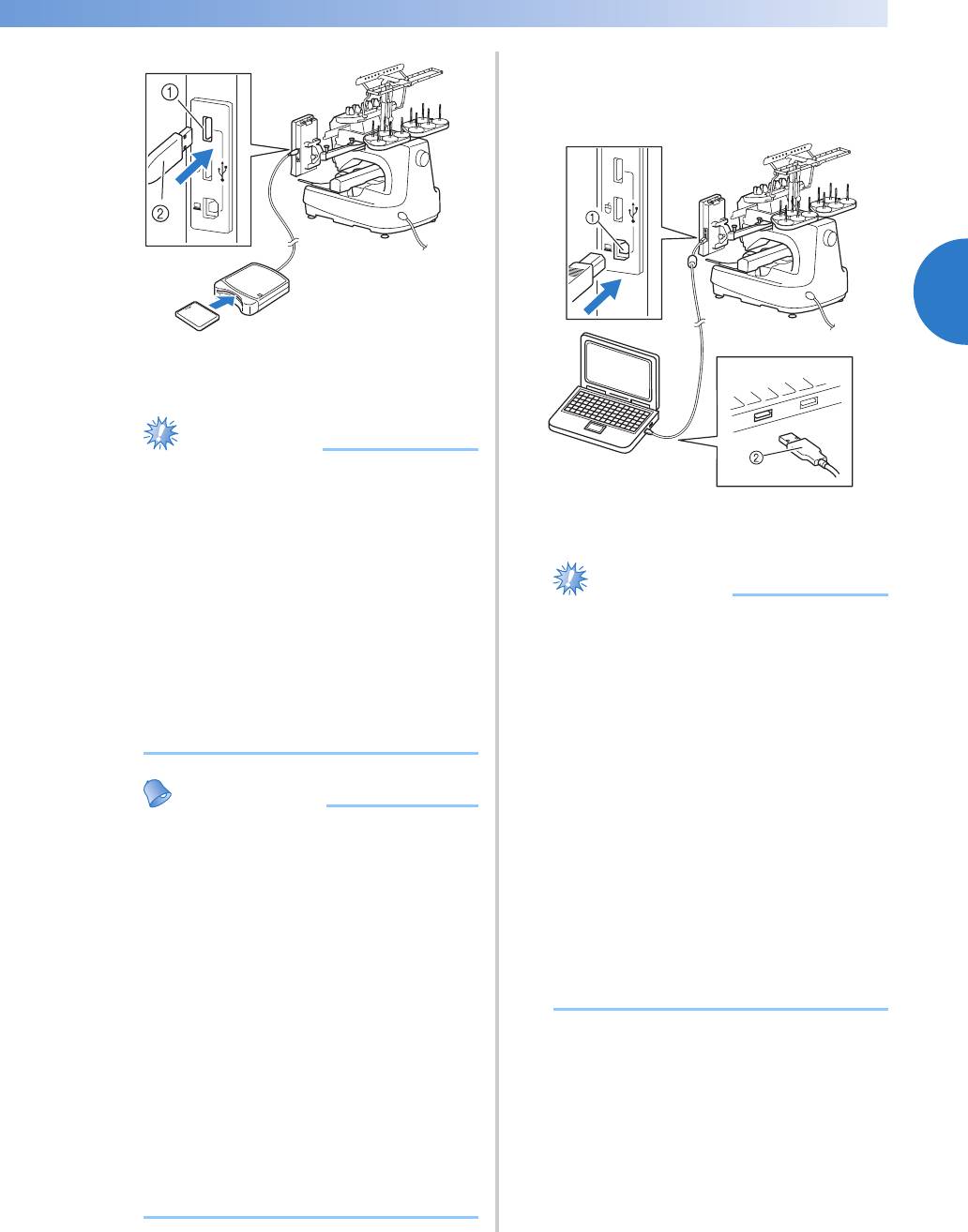
2
Если у вас возникли вопросы, здесь вы можете найти ответы на них 89
——
——————————————————————————————————————————————————————————————
—
————————————————————
1 Основной (верхний) USB-порт
2 Устройство чтения вышивальных карт/
USB-модуль записи на карту* или USB-
носитель
Примечание
●
С данной машиной нельзя
использовать два USB-носителя
одновременно. Если подключено два
USB-носителя, определяется только
USB-носитель, установленный первым.
●
Используйте только устройство чтения
вышивальных карт, предназначенное
для данной машины. Использование
неразрешенного устройства чтения
вышивальных карт может привести к
нарушению нормальной работы машины.
● Рисунки вышивания невозможно
сохранить с машины на вышивальную
карту, вставленную в подключенный
USB-модуль записи на карту.
Напоминание
■ Подключение машины к компьютеру
С помощью прилагаемого кабеля USB
швейную машину можно подключить к
компьютеру.
1 USB-порт для компьютера
2 Соединитель USB-кабеля
●
USB-носители широко распространены,
однако некоторые USB-носители могут
быть несовместимы с данной машиной.
Более подробная информация
приведена на нашем веб-сайте
(http://solutions.brother.com).
●
В зависимости от типа используемого
USB-носителя подключите USB-
устройство напрямую к USB-порту
машины или вставьте в USB-порт машины
устройство чтения/записи USB-носителей.
● Дополнительное устройство чтения
вышивальных карт/USB-модуль
записи на карту* можно вставлять в
основной (верхний) или центральный
порт, если не подключена мышь.
●
USB-носитель можно подключить к
центральному порту, но основной
(верхний) USB-порт обрабатывает данные
быстрее. Рекомендуется использовать
основной (верхний) USB-порт.
Примечание
● Разъемы USB-кабеля можно
вставлять в порт в строго
определенном положении. Если
соединитель не вставляется в
разъем, не прилагайте чрезмерных
усилий, чтобы вставить его.
Проверьте ориентацию соединителя.
● Подробную информацию о
расположении USB-порта на
компьютере (или на USB-
концентраторе) см. в руководстве по
эксплуатации соответствующего
оборудования.
● При прокладке кабеля USB можно
использовать зажим кабеля USB,
входящий в комплект поставки
машины. (См. “Подключение кабеля
USB с использованием прилагаемых
зажимов кабеля USB” на стр. 178.)
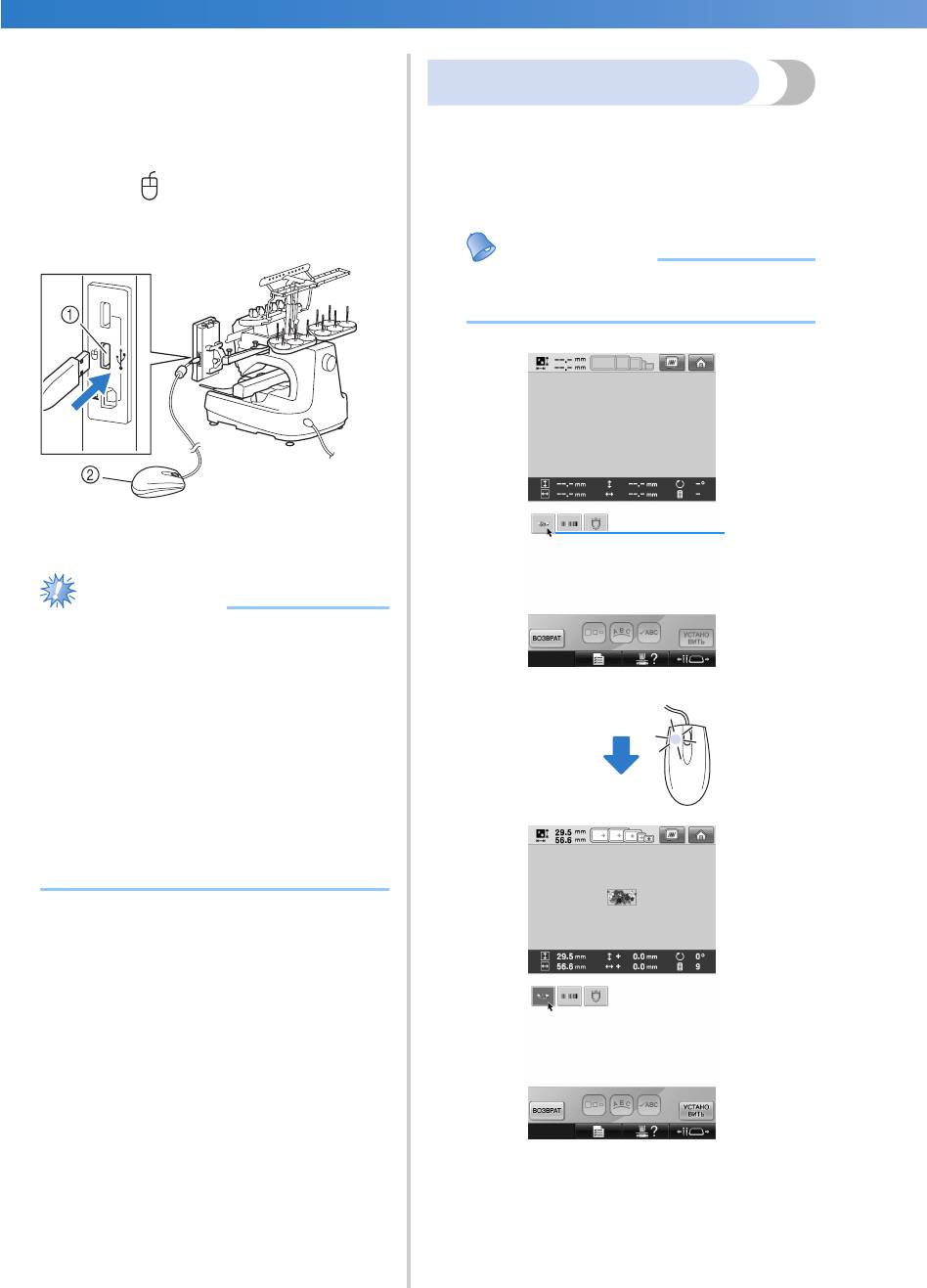
РУКОВОДСТВО ПО ВЫШИВАНИЮ —————————————————————————————————————————————————————————
——
■ Использование USB-мыши
USB-мышь, подключенную к швейной
машине, можно использовать для
выполнения множества действий на
экранах.
Подключите USB-мышь к порту USB 1.1 с
маркировкой . Также можно
подключить USB-мышь к любому другому
USB-порту (USB 2.0).
1 USB-порт для мыши
2 USB-мышь
90
Примечание
Использование мышь USB
■ Нажатие кнопки
Когда мышь подключена, на экране
появляется указатель. Переместите
указатель мыши на требуемую кнопку и
нажмите левую кнопку мыши.
● Не выполняйте действия с помощью
мыши одновременно с касанием
экрана пальцем или прилагаемым
пером для сенсорного экрана.
● USB-мышь можно подключать и
отключать в любое время.
● Для выполнения действий можно
использовать только левую кнопку
мыши и ее колесико. Другие кнопки
использовать нельзя.
● Указатель мыши не отображается в
экранной заставке.
Напоминание
● Двойной щелчок не приведет к
требуемому результату.
1 Указатель
1
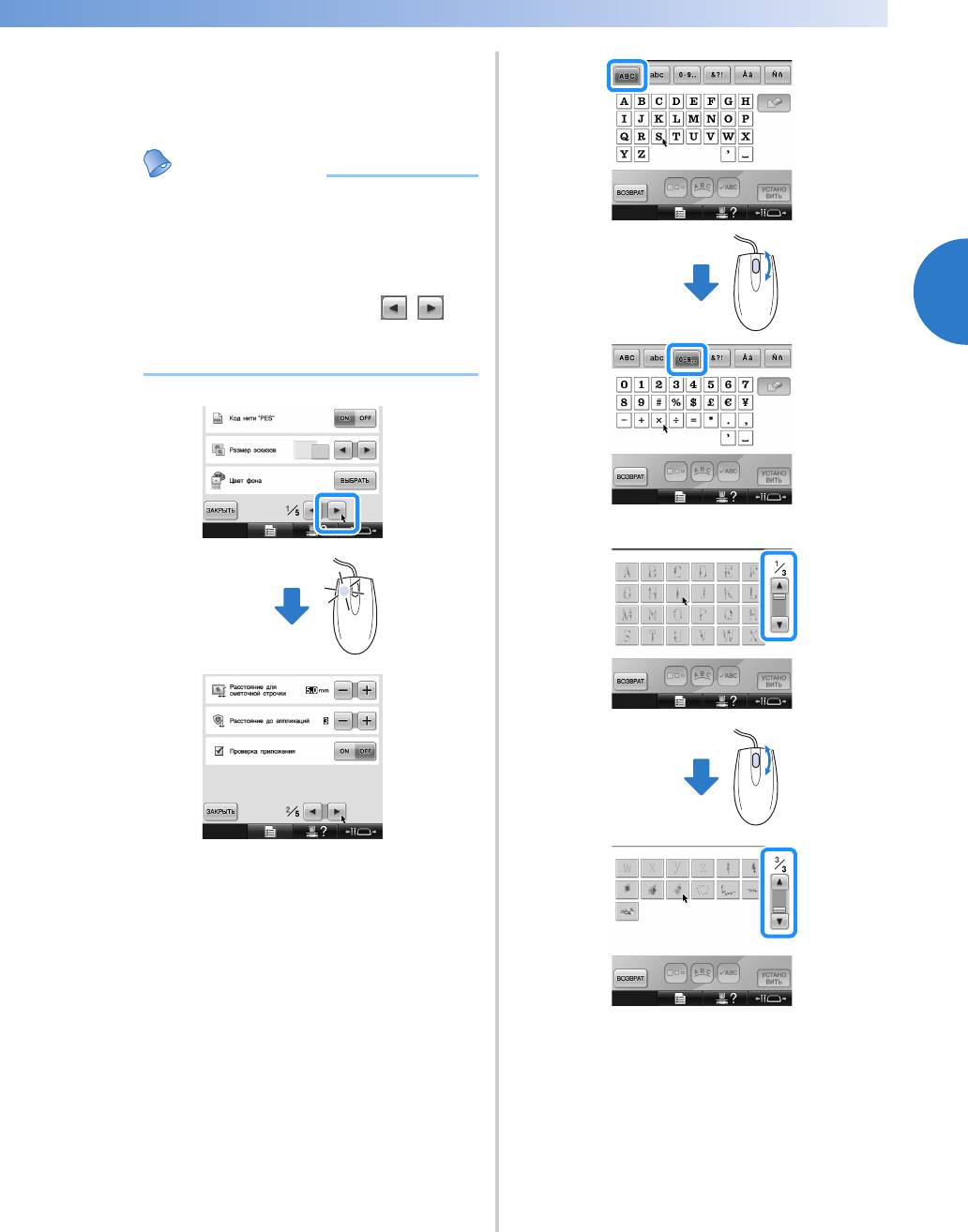
2
Если у вас возникли вопросы, здесь вы можете найти ответы на них 91
——
——————————————————————————————————————————————————————————————
—
————————————————————
■ Переключение страниц
Поверните колесико мыши для
переключения между вкладками экранов
выбора рисунка.
Напоминание
● Если для дополнительных страниц
отображаются номера страниц и
вертикальная полоса прокрутки,
поверните колесико мыши или
щелкните левой кнопкой мыши, когда
указатель находится над / ,
для отображения предыдущей или
следующей страницы.
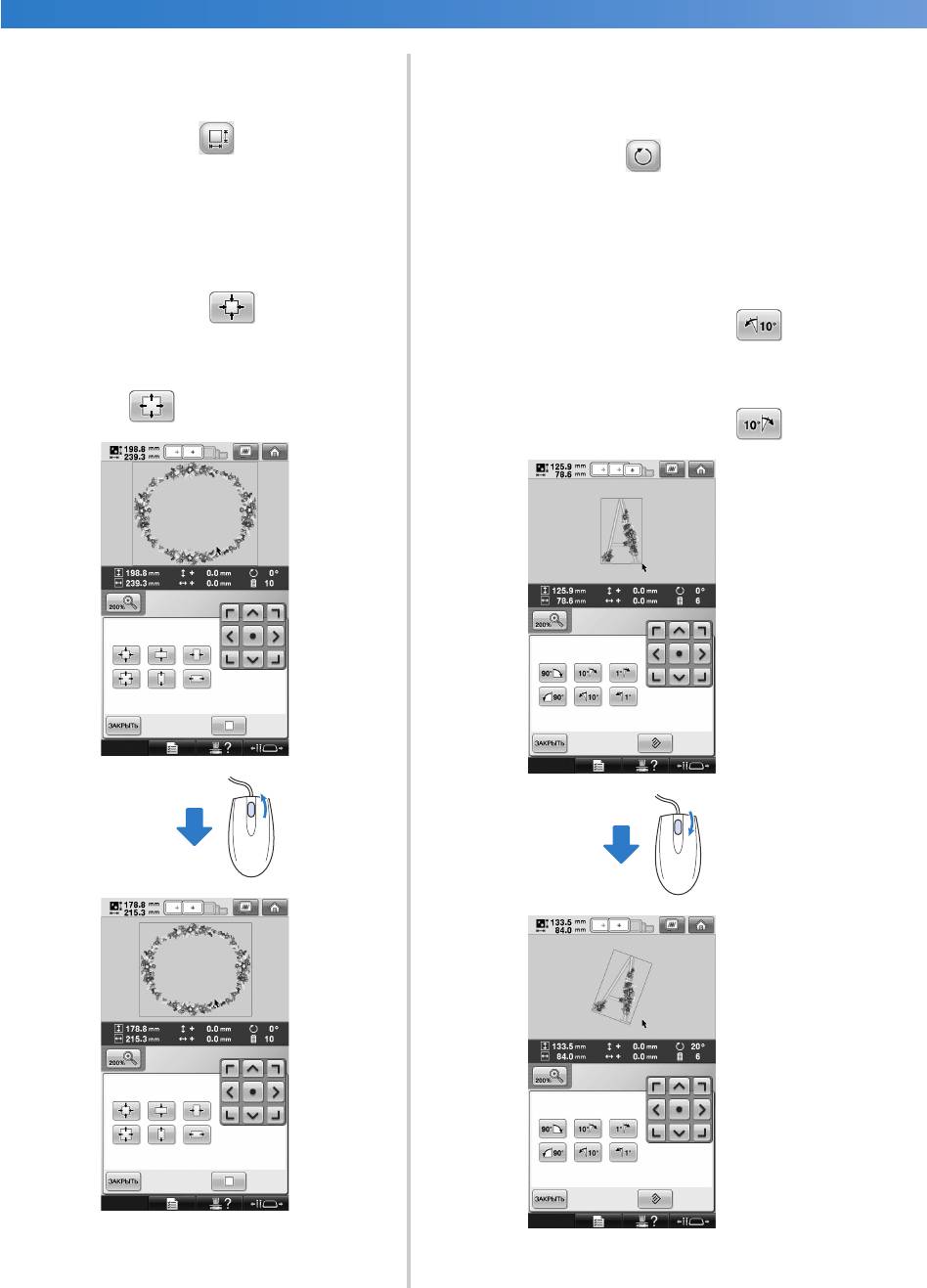
РУКОВОДСТВО ПО ВЫШИВАНИЮ —————————————————————————————————————————————————————————
——
■ Изменение размера
■ Поворот рисунка
См. “Изменение размеров рисунка” на
(См. раздел “Установка угла поворота” на
стр. 191.
стр. 106 и раздел “Поворот рисунка” на
стр. 192.)
Нажмите кнопку .
1
Нажмите кнопку .
1
Измените размер рисунка.
2
Поверните рисунок.
2
• Чтобы уменьшить рисунок, вращайте
колесико мыши по направлению от
• Чтобы повернуть рисунок на 10° влево,
себя (это действие аналогично
вращайте колесико мыши по
направлению от себя (это действие
нажатию кнопки ).
аналогично нажатию кнопки ).
• Чтобы увеличить рисунок, вращайте
колесико мыши по направлению к себе
• Чтобы повернуть рисунок на 10°
(это действие аналогично нажатию
вправо, вращайте колесико мыши по
направлению к себе (это действие
кнопки ).
аналогично нажатию кнопки ).
92

3
ДРУГИЕ БАЗОВЫЕ ПРОЦЕДУРЫ
В этой главе описывается порядок выполнения дополнительных операций,
не описанных в главе 2: например, вышивание рисунка, содержащего 11 или
более цветов, замена игл и замена катушек с нитями.
Замена иглы.........................................................................................................94
Замена иглы ......................................................................................................94
Правильное использование пялец .................................................................96
Держатели пялец..............................................................................................96
Если трудно заменить пяльцы ........................................................................96
Типы пялец и держателей пялец и их назначение .......................................97
Прикрепление стабилизирующего материала (подложки) с помощью
утюга к ткани (с изнаночной стороны)...........................................................99
Закрепление ткани в пяльцах........................................................................100
Закрепление ткани в сверхбольших и больших пяльцах ...........................100
Использование листов с сеткой для вышивания........................................101
Большие/маленькие куски ткани ..................................................................102
Установка и перемещение пялец ..................................................................103
Изменение позиции вышивания ....................................................................105
Установка угла поворота...............................................................................106
Совмещение позиции вышивания.................................................................109
При помощи встроенной камеры ..................................................................109
При помощи прилагаемого маркера позиции вышивки ..............................111
Переключение цветов нитей на экране .......................................................114
Вышивание рисунка, содержащего 11 или более цветов........................116
Проверка необходимости замены катушки с нитью...................................117
Смена катушек с нитями при вышивании композиций, содержащих 11 или
более цветов........................................................................................................... 119
Сообщение о замене катушки с нитью и индикаторы на подставке с
катушками.......................................................................................................119
Простая процедура замены катушек с нитями ...........................................120
Если во время вышивания оборвалась какая-либо из нитей или
закончилась нижняя нить (нить шпульки)..................................................121
Если произошел обрыв верхней нити...........................................................121
Если оборвалась или закончилась нижняя нить (нить шпульки) ..............123
Вышивание с начала или с середины рисунка ..........................................124
Возобновление вышивания после выключения машины .......................126
Регулировка натяжения нити ........................................................................128
Регулировка натяжения нижней нити (нити шпульки) ...............................128
Регулировка натяжения верхней нити.........................................................129
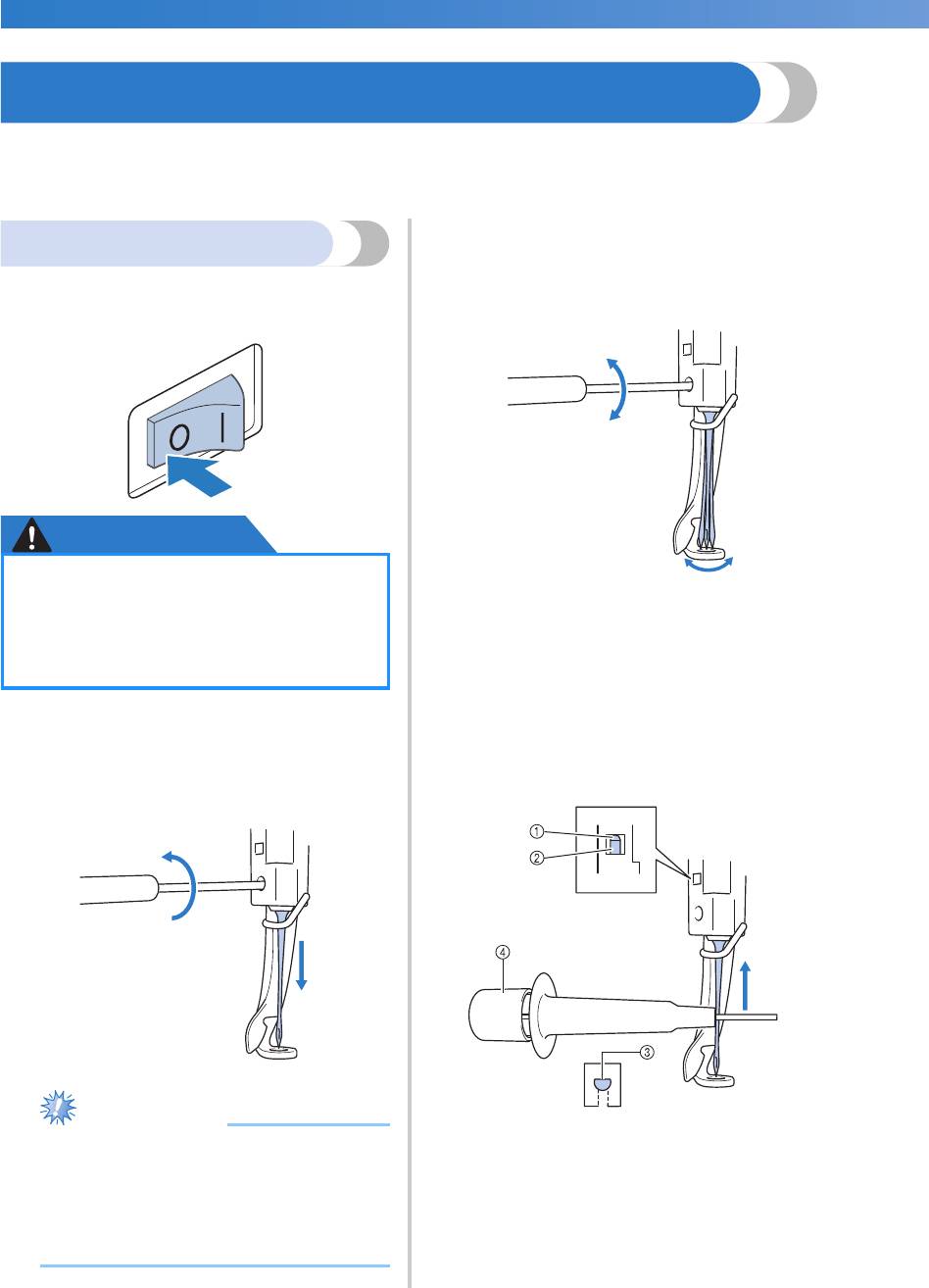
ДРУГИЕ БАЗОВЫЕ ПРОЦЕДУРЫ ———————————————————————————————————————————————————————————
——
Замена иглы
Если игла погнута или ее кончик обломан, замените ее новой иглой. При помощи прилагаемой
шестигранной отвертки замените иглу новой иглой, предназначенной специально для данной
машины и прошедшей проверку, описанную в разделе “Проверка иглы” на стр. 36.
Замена иглы
Выключите вышивальную машину.
1
ОСТОРОЖНО
94
ОСТОРОЖНО!
Ослабьте затяжку установочного
2
винта иглы и извлеките иглу.
Держа иглу левой рукой, возьмите в
правую руку шестигранную отвертку и
поверните ею установочный винт иглы
против часовой стрелки.
Примечание
• При ослаблении или затяжке
установочного винта иглы не
прикладывайте чрезмерных усилий –
это может привести к повреждению
машины.
●
Перед заменой иглы убедитесь,
что вышивальная машина
Вставьте иглу плоской стороной,
3
выключена, в противном случае
обращенной к задней части машины, и
машина может прийти в движение,
до упора (до тех пор, пока она не
коснется ограничителя в
что может привести к травме.
игловодителе) задвиньте ее вверх.
Опустите иглу в отверстие в прижимной
лапке, а затем с помощью
приспособления для замены иглы
поднимите иглу.
1 Ограничитель в игловодителе
2 Игла
●
Для замены иглы обязательно
3 Плоская сторона иглы
используйте прилагаемую
4 Приспособление для замены иглы
шестигранную отвертку; в противном
(нитевдеватель)
случае слишком большое усилие,
приложенное к игле во время ее
извлечения, может вызвать ее поломку.
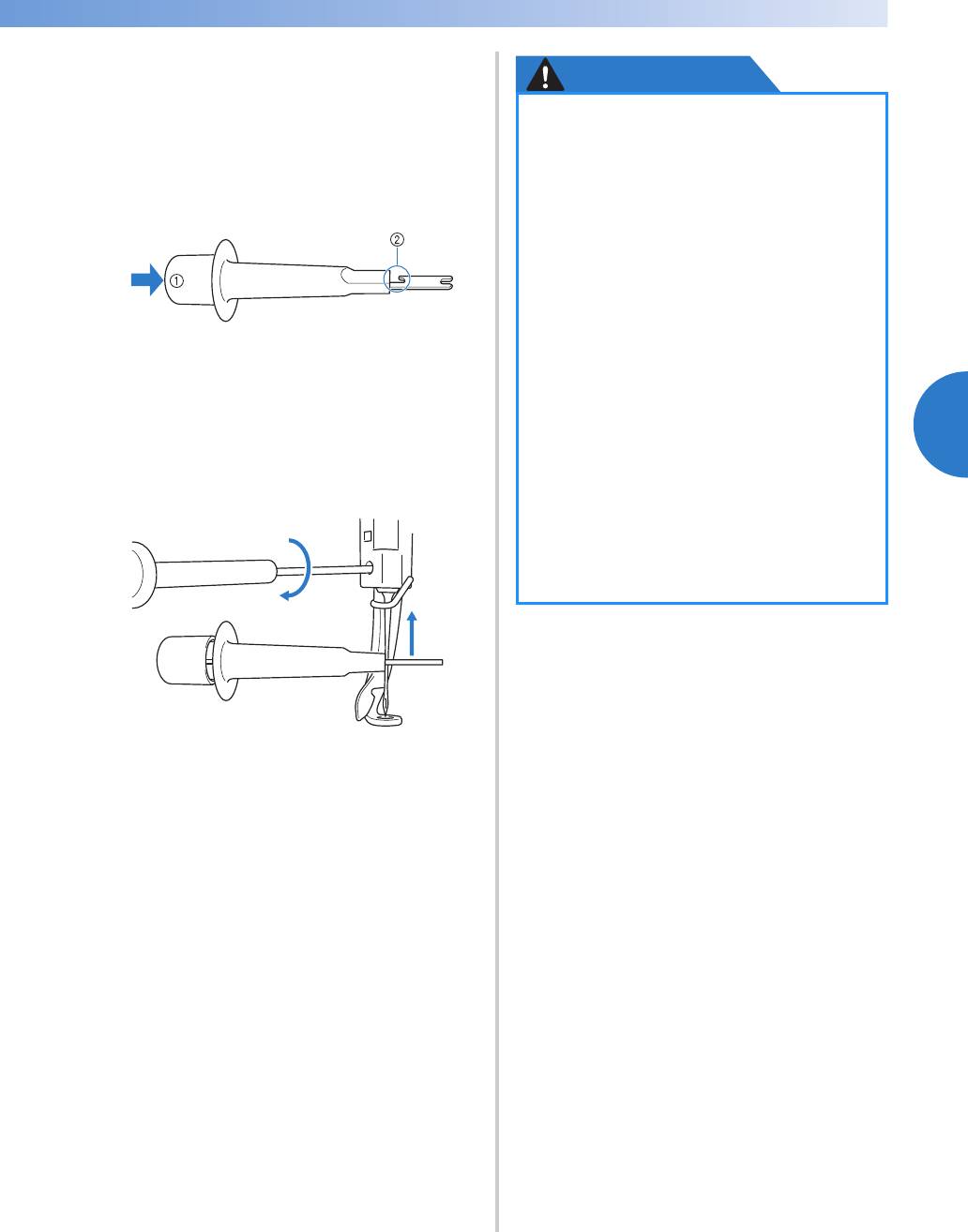
3
Замена иглы
95
——
————————————————————————————————————————————————————————————————
—
——————————————————
Возьмите приспособление для замены
иглы и нажмите на конец
ОСТОРОЖНО
приспособления 1, чтобы выдвинуть
зажим для установки иглы 2. Захватите
иглу эти зажимом и отпустите нажатую
часть приспособления, чтобы зажать
иглу. Чтобы освободить иглу, снова
нажмите на 1.
1 Конец приспособления для замены иглы
2 Зажим для установки иглы
Удерживая иглу на месте левой
4
рукой, затяните установочный винт
иглы.
Шестигранной отверткой поверните
установочный винт иглы по часовой
стрелке.
ОСТОРОЖНО!
● Необходимо вставить иглу до
упора в игловодитель (чтобы она
коснулась ограничителя в
игловодителе) и надежно
затянуть установочный винт иглы
шестигранной отверткой. В
противном случае возможна
поломка иглы или повреждение
машины.
● Если игла вставлена не
полностью, крючок устройства
автоматической заправки нити в
иглу не будет проходить через
игольное ушко во время
автоматической заправки и может
погнуться, либо заправить нить в
иглу будет невозможно.
● Если крючок устройства
автоматической заправки нити в
иглу погнут или поврежден,
обратитесь к ближайшему
официальному дилеру.
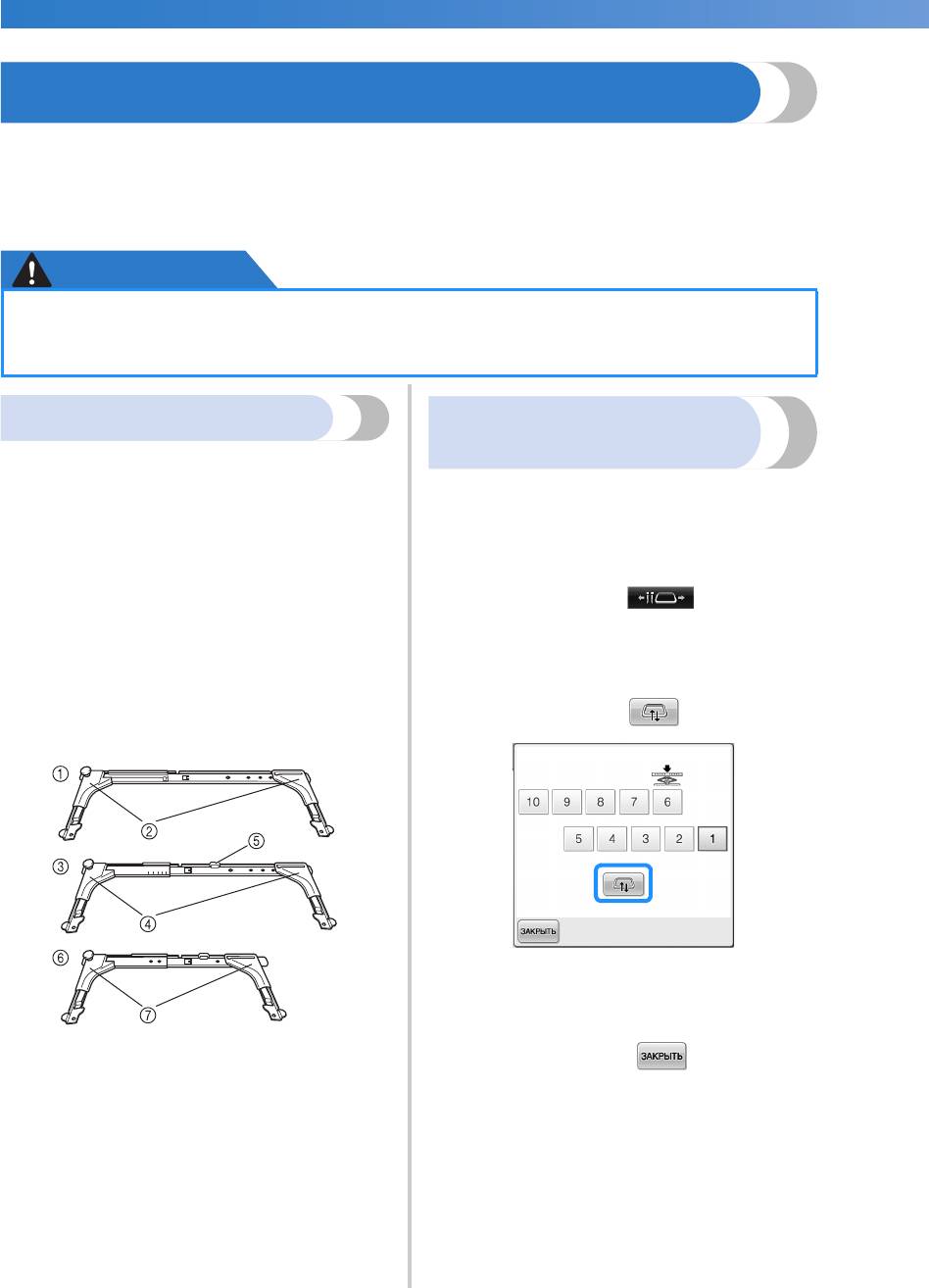
ДРУГИЕ БАЗОВЫЕ ПРОЦЕДУРЫ ———————————————————————————————————————————————————————————
——
Правильное использование пялец
На этой машине можно работать с различными типами пялец, выбирая их в зависимости от вида
работы.
Помимо четырех пялец, входящих в комплект поставки машины, имеется много других пялец,
которые можно использовать с данной вышивальной машиной. (См. “Дополнительные
принадлежности” на стр. 24.)
ОСТОРОЖНО
96
ОСТОРОЖНО!
● Пользуйтесь только пяльцами, имеющими размеры, указанные на экране, в
противном случае пяльцы могут ударить по прижимной лапке и привести к
травме.
Держатели пялец
Если трудно заменить
пяльцы
В комплект поставки данной машины входят
два типа держателей пялец (держатель пялец
При некоторых положениях игловодителей
A и держатель пялец B).
может быть трудно заменить пяльцы. В этом
С четырьмя пяльцами, входящими в комплект
случае переместите пяльцы, выполнив
поставки машины, используется держатель
описанные ниже действия.
пялец A. Держатель пялец B используется с
дополнительными пяльцами. Кроме того, если
Нажмите кнопку .
используется дополнительный держатель
1
пялец C, можно установить пяльцы из серии
предлагаемых в качестве опции круглых
X Откроется экран перемещения
пялец. Сведения о соответствии пялец и
игловодителя.
держателей пялец см. в разделе “Типы пялец
и держателей пялец и их назначение” на
Нажмите кнопку .
2
стр. 97.
X Каретка автоматически смещается в
положение, в котором можно легко
заменить пяльцы.
1 Держатель пялец A
2 Белые угловые крышки
• Нажмите кнопку , чтобы
3 Держатель пялец B
закрыть экран перемещения
4 Светло-серые угловые крышки
5 Магнит
игловодителя и переместить каретку в
6 Держатель пялец C (опция)
предыдущее положение.
7 Темно-серые угловые крышки
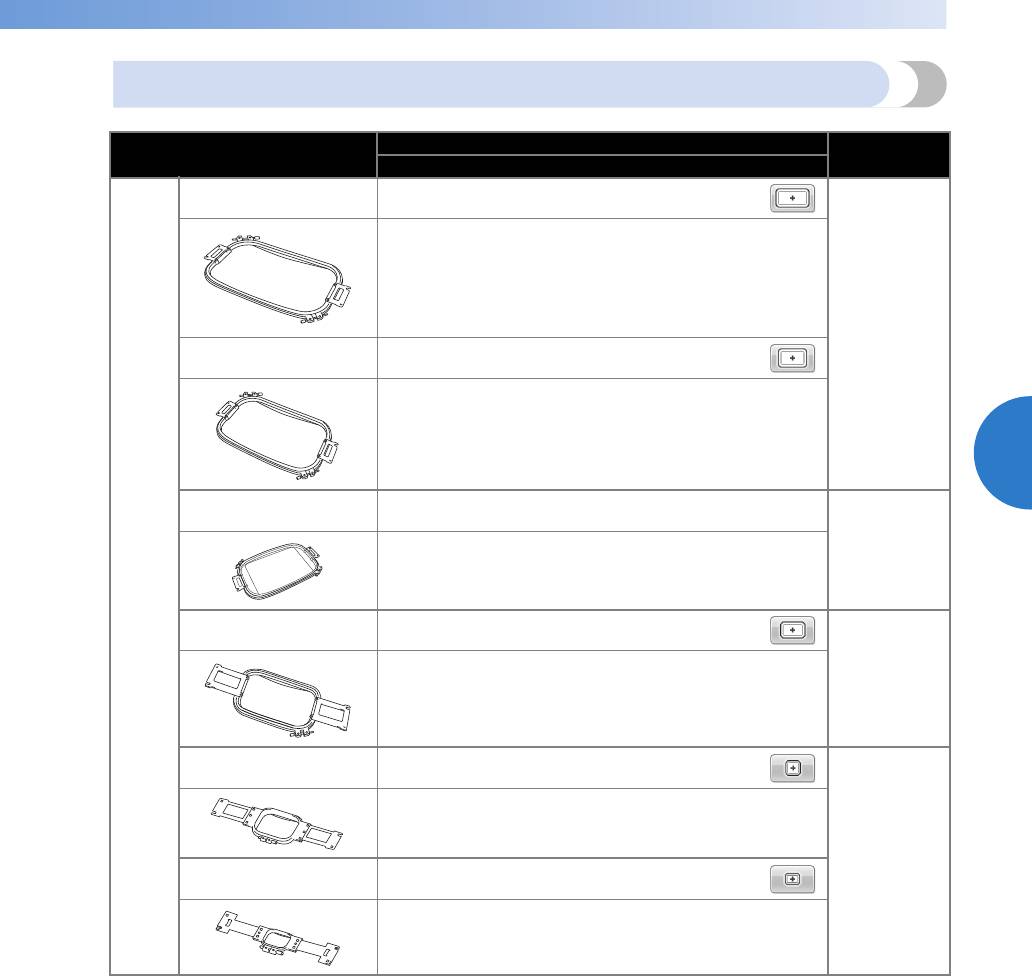
3
Правильное использование пялец
97
——
————————————————————————————————————————————————————————————————
—
——————————————————
Типы пялец и держателей пялец и их назначение
Площадь вышивания :
Тип вышивания
Справка
Назначение
Сверхбольшие
200 мм (В) × 360 мм (Ш)
(См.
пяльцы
“Закрепление
ткани в
Используются для вышивания соединенных
пяльцах” на
символов или рисунков, комбинированных рисунков
стр. 100.)
или рисунков большого размера.
Сверхбольшие
200 мм (В) × 300 мм (Ш)
пяльцы (опция)
Используются для вышивания соединенных
символов или рисунков, комбинированных рисунков
или рисунков большого размера.
Плоские пяльцы
200 мм (В) × 300 мм (Ш)
Обратитесь к
(опция)
ближайшему
дилеру
Используется для вышивания на куртках и других
Brother.
изделиях из плотной ткани.
Большие пяльцы 130 мм (В) × 180 мм (Ш)
(См.
“Закрепление
Держатель пялец A
ткани в
Используются для вышивания рисунков размером
пяльцах” на
менее 130 мм (В) × 180 мм (Ш)
стр. 100.)
Средние пяльцы 100 мм (В) × 100 мм (Ш)
(См.
“Закрепление
ткани в
Используются для вышивания рисунков
пяльцах” на
стандартного размера.
стр. 51.)
Малые пяльцы 40 мм (В) × 60 мм (Ш)
Используются для вышивания рисунков небольшого
размера, например бирок с названиями.
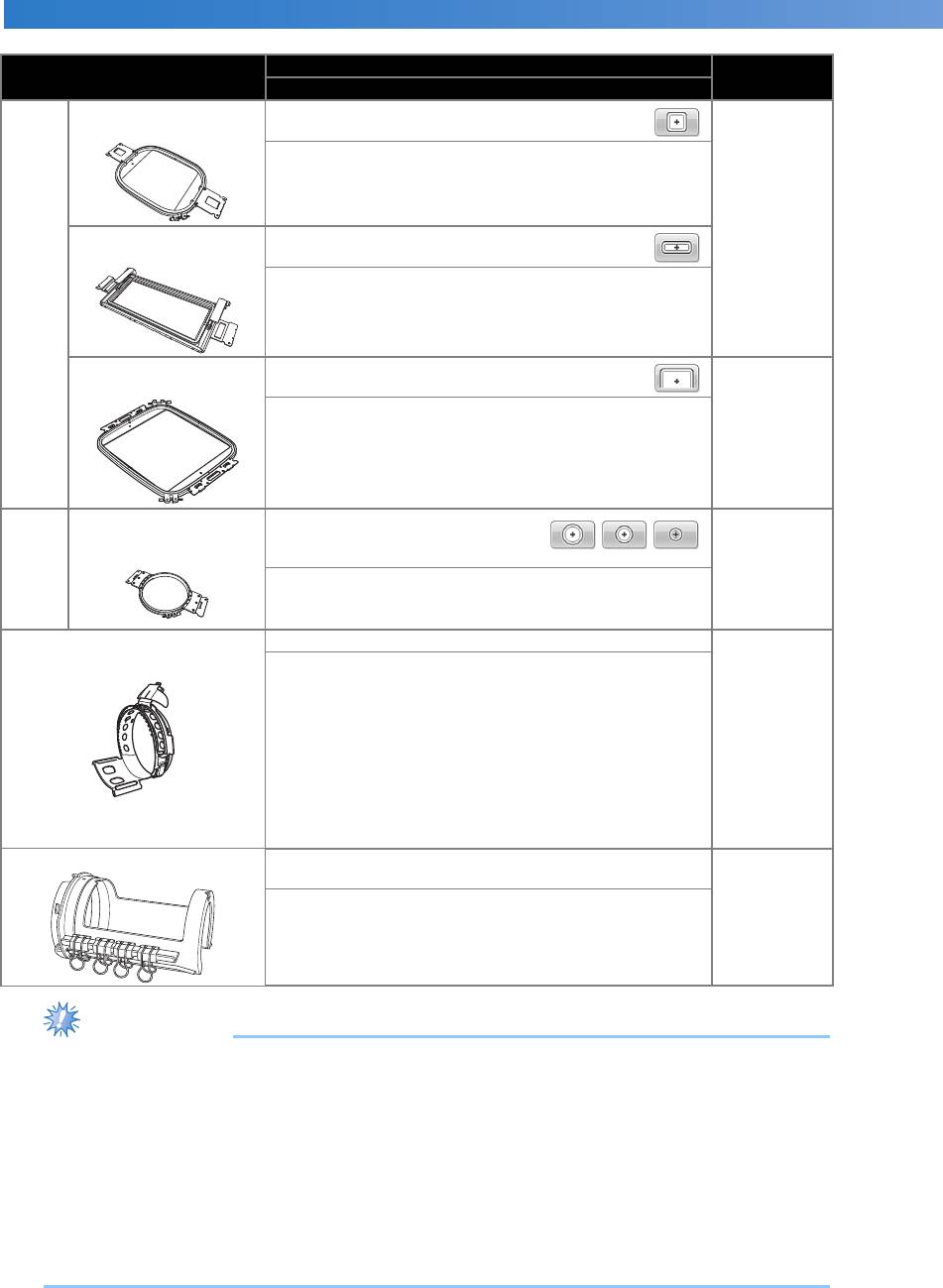
ДРУГИЕ БАЗОВЫЕ ПРОЦЕДУРЫ ———————————————————————————————————————————————————————————
——
98
Примечание
Площадь вышивания :
Тип вышивания
Справка
Назначение
Пяльцы для
200 мм (В) × 200 мм (Ш)
Обратитесь к
выстегивания (опция)
ближайшему
дилеру
Используются при вышивании кусков материала для
Brother.
выстегивания.
Бордюрные пяльцы
100 мм (В) × 300 мм (Ш)
(опция)
Используются при вышивании длинного ряда букв,
символов или рисунков.
Пяльцы Jumbo
360 мм (В) × 360 мм (Ш) См.
Держатель пялец B
(опция)
“Рисунки
вышивания
Используются для вышивания комбинированных
для
рисунков размером менее 350 мм (В) × 200 мм (Ш)
дополнитель
или рисунков размером до 350 мм (В) × 350 мм (Ш).
ных пялец
Jumbo” на
стр. 265.
Круглые пяльцы
100 мм
Обратитесь
(опция)
130 мм
к
=диаметр
160 мм
ближайшему
дилеру
Используются для вышивания орнамента на
Brother.
(опция)
рукавах. Выбирайте пяльцы, соответствующие
пялец C
Держатель
размеру рисунка вышивки.
Широкое устройство для
60 мм (В) × 360 мм (Ш)
(Подробную
вышивания бейсболок (опция)
информацию об
Используется для вышивания бейсболок.
установке этого
С помощью этого устройства можно выполнять
устройства на
вышивку на бейсболках, спортивных шапочках и
машину см. в
панамах.
разделе
Это устройство нельзя использовать для вышивания
“Использование
на головных уборах, передняя часть которых имеет
дополнительного
размер 60 мм и менее (например, на козырьках от
устройства для
солнца и детских головных уборах).
вышивания
Кроме того, это устройство нельзя использовать для
бейсболок” на
шляп с полями, имеющими размер более 80 мм.
стр. 269.)
Рама цилиндра (опция) 80 мм (В) × 90 мм (Ш)
Обратитесь к
ближайшему
дилеру
Используется для вышивания на цилиндрических и
Brother.
изогнутых деталях (например, на рукавах и брюках).
● В разделе “Обозначения пялец” указываются все размеры пялец, которые можно
использовать для вышивания данного рисунка. Используйте пяльцы наиболее
подходящего размера. Если использовать пяльцы слишком большого размера, рисунок
может получиться искаженным или на материале могут образоваться сборки.
● На данную машину можно устанавливать любые оригинальные пяльцы, совместимые с
машинами PR-600, PR-600II, PR-620 и PR-650.
● Перед началом работы со следующими дополнительными пяльцами на машину
необходимо установить прилагаемый столик: плоские или бордюрные пяльцы, пяльцы
для выстегивания или пяльцы Jumbo.
● Столик рекомендуется использовать, чтобы держатель пялец не погнулся под большим
общим весом пялец с закрепленным в них материалом, что может привести к искажению
вышивки или повреждению машины.





